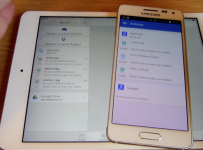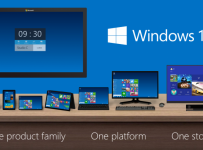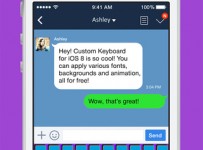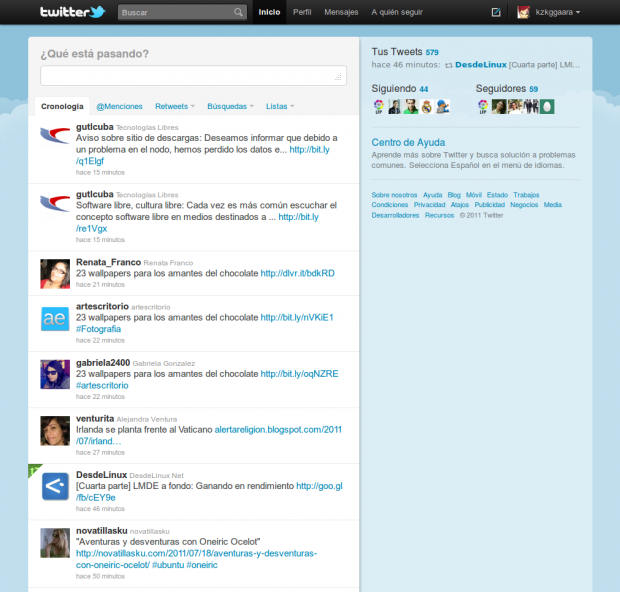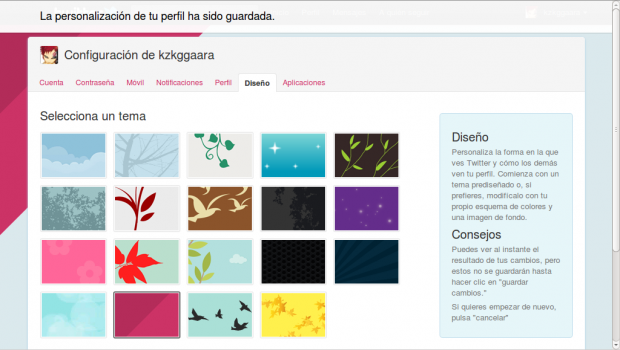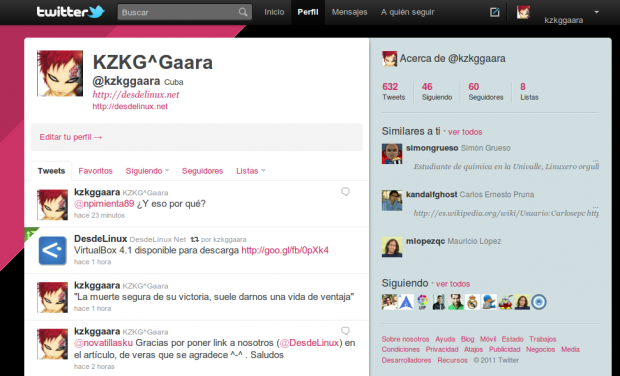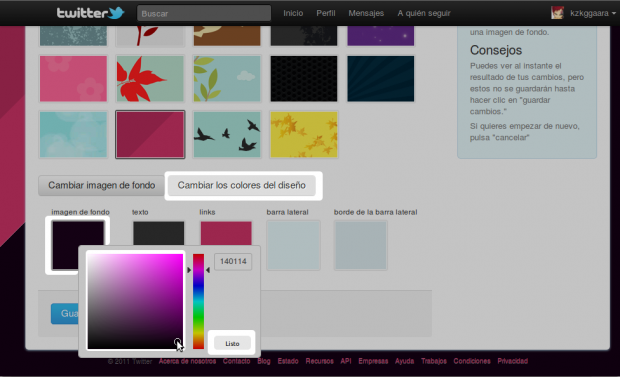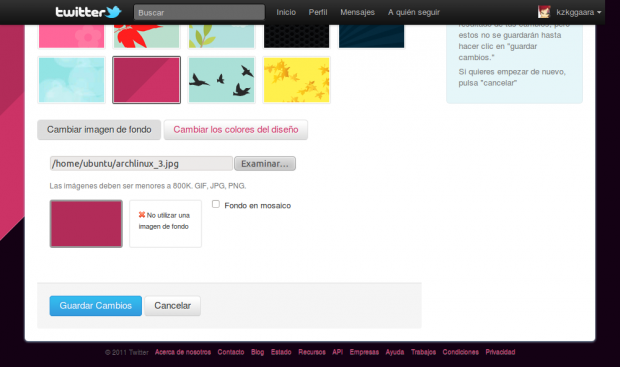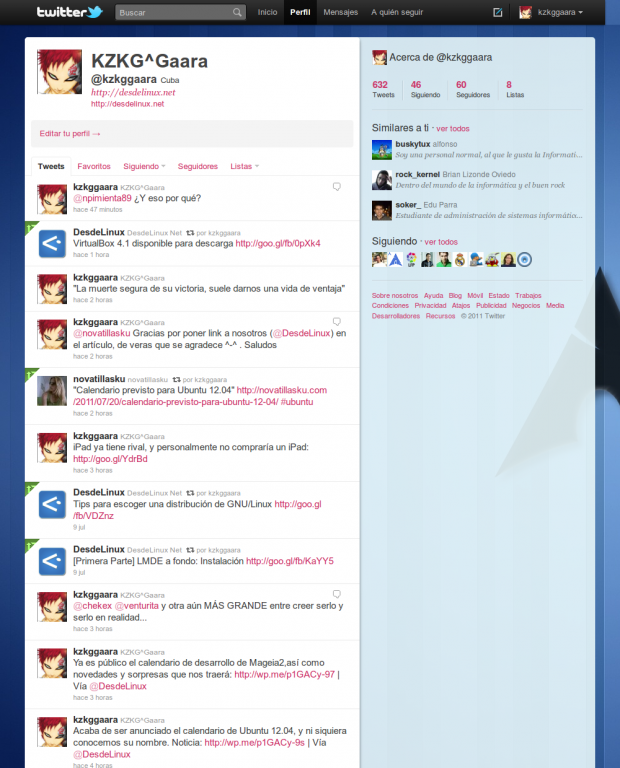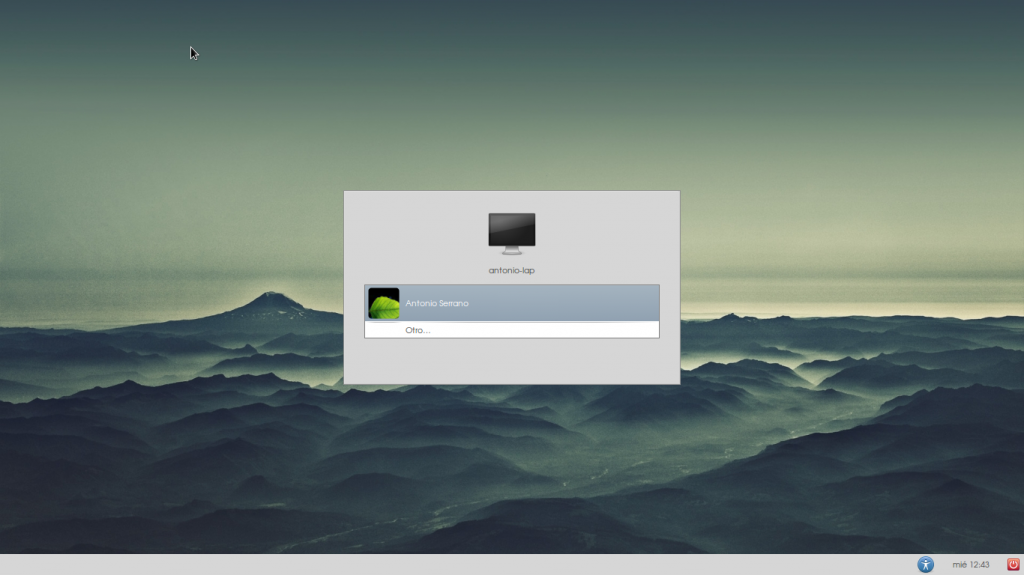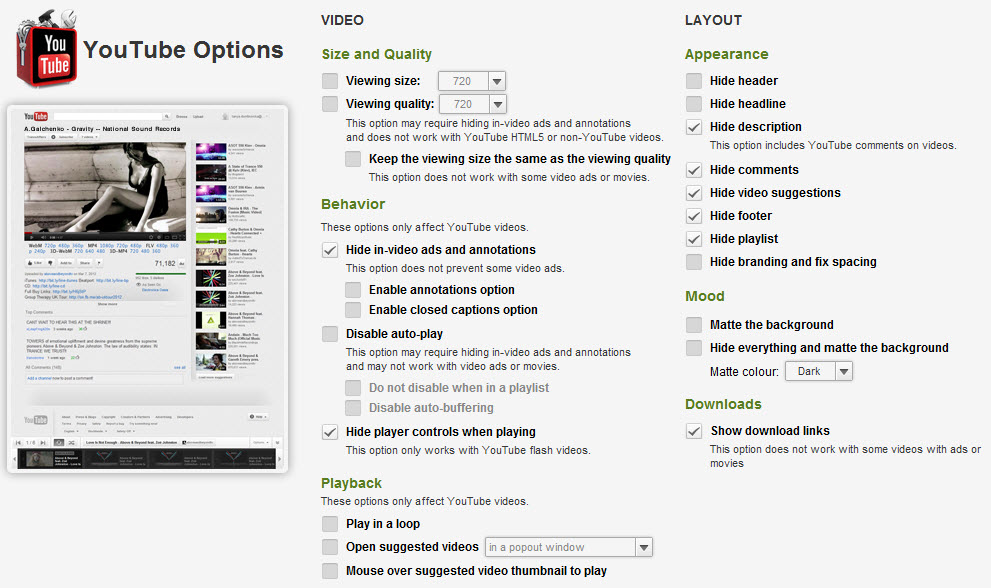Buenas.
Twitter
es sin lugar a dudas un sitio excelente, y es que los sitios tipo
redes sociales
cada vez son más comunes, populares, y en muchos casos imprescindibles.
Ya en
Artescritorio
hemos hablado
antes de cómo modificar nuestra apariencia en
Twitter
, bien usando aplicaciones para
Android
como servicios externos de otras webs. No obstante, nunca hemos hablado de lo “oficial”, pues la misma web nos ofrece la posibilidad de modificar desde nuestro perfil el theme y colores.
Aquí les mostraré que usando las propias opciones de nuestro perfil, podemos lograr una apariencia y diseño en
Twitter
diferente al que viene por defecto.
Por defecto
se ve así:
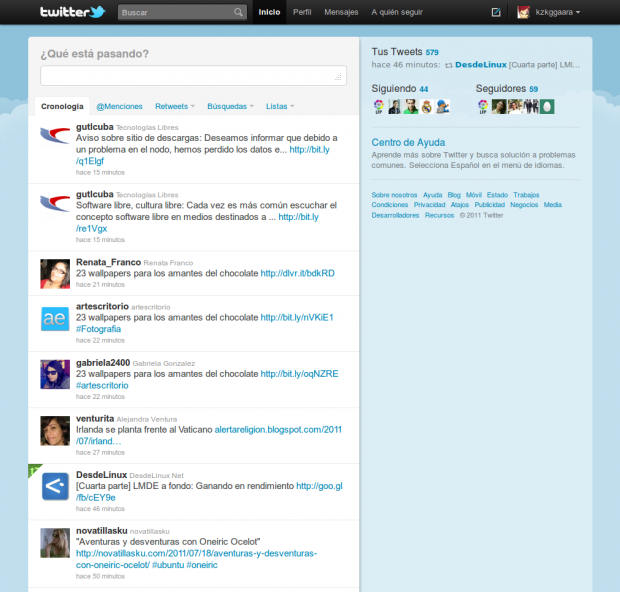
Y, podemos sin muchos problemas modificar el fondo, colores, etc. Para esto debemos ir a nuestra
Configuración de Diseño
, se nos mostrará lo siguiente:

Ahí como podemos ver, tenemos unos 19 themes o skins para usar, pueden probarlos haciendo clic sobre cualquiera, y usarán temporalmente ese tema (
como una vista previa
). Si les gustó alguno, solo deben hace
clic
sobre él para seleccionarlo, y posteriormente en
Guardar Cambios
(
como indica la anterior imagen
).
Para este artículo elegí uno cualquiera (y muestro más abajo). Un detalle, cuando hagan
clic
en “
Guardar Cambios”
podrán confirmar que esos cambios se guardaron porque verán un mensaje en la parte superior que dirá “
La personalización de tu perfil ha sido guardada.
” :
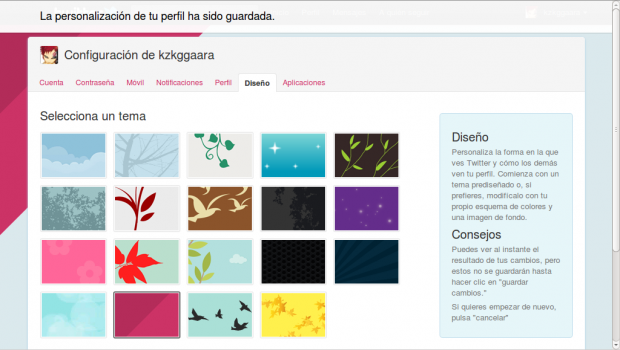
Con esto hemos cambiado el
theme
, mas no es todo lo que podemos modificar.

También tenemos la opción de cambiar los colores, digamos que tomaré este theme con las rayas rojas y el color
blanco/gris
, y cambiaré este último
por
color
negro
, les dejo la muestra:
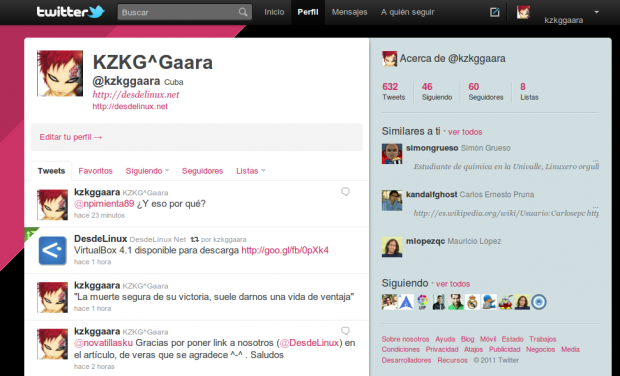
Hacer esto es muy fácil, simplemente hacemos clic en “
Cambiar los colores de diseño
” y elegimos el color que deseemos para lo que queramos cambiar, luego hacemos clic en “
Listo
“. Les dejo una imagen que dicen vale más que mil palabras.

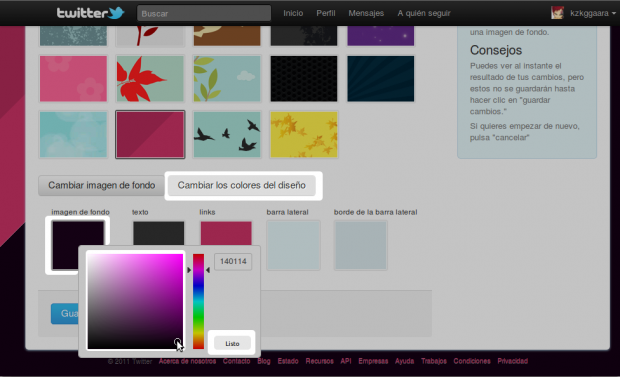
Pero este no es el único color que podemos cambiar, dado que nos brindan la opción de usar los colores que queramos para el “
texto
“, “
links
“, “
barra lateral
” y “
borde de la barra lateral
“. Usen su imaginación e ingenio, las combinaciones de colores son millones jaja, denle riendas sueltas a su creatividad
^-^
Como se deben haber dado cuenta,nos aparece también la opción de “
Cambiar imagen de fondo
” y… seguramente ya la andan probando, ¿o no? JAJA!!!
Bueno, mediante esta opción podremos subir una imagen y usarla de fondo, pero como ven debe pesar menos de
800kb
:
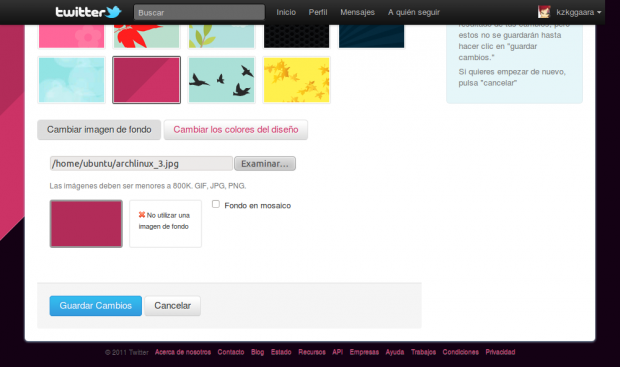
He elegido un
wallpaper de ArchLinux
, les dejo cómo se ve ahora mi perfil:
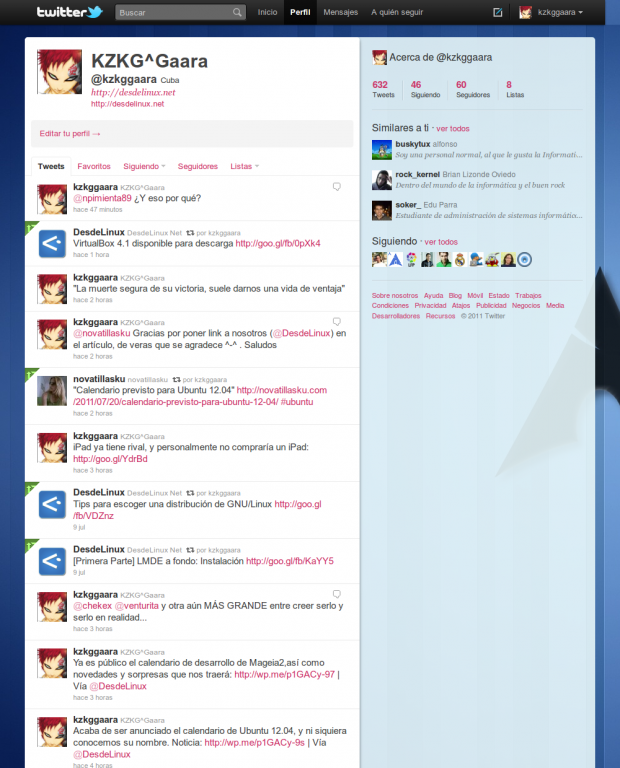
Por cierto… dejen de leer los tweets de las imágenes chismosos… JAJAJAJA!!!!
En fin, estas simples opciones nos permiten hacer de nuestro perfil un espacio más placentero para nosotros, y para aquel que nos visite… porque desafortunadamente el usuario promedio primero evalúa “
apariencia
” antes de “
contenido
“, y en las webs de contenido
social media
todos queremos dar la mejor impresión y tener muchos lectores o no?
Saludos.